Auteur:
Robert Simon
Date De Création:
23 Juin 2021
Date De Mise À Jour:
1 Juillet 2024

Contenu
Yahoo! est un site populaire pour pratiquement tout: e-mails, actualités, réponses, articles, etc. Comme de nombreux moteurs de recherche, Yahoo! enregistrez vos recherches afin de pouvoir facilement revenir à l'historique récent. Cependant, vous souhaiterez peut-être supprimer certaines de ces informations de temps à autre. Vous pouvez effacer votre historique de recherche à partir de la version bureau ou mobile de Yahoo! placer.
Avancer d'un pas
Méthode 1 sur 2: Bureau
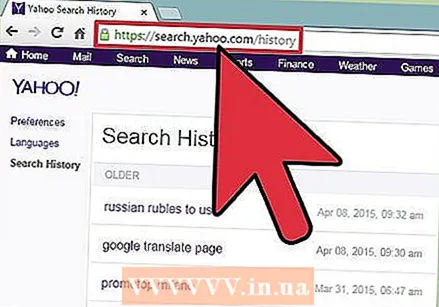 Aller à .search.yahoo.com/history. Vous pouvez également effectuer une recherche dans Yahoo! passez la souris sur l'icône d'engrenage dans le coin supérieur droit, puis sélectionnez "Historique de recherche".
Aller à .search.yahoo.com/history. Vous pouvez également effectuer une recherche dans Yahoo! passez la souris sur l'icône d'engrenage dans le coin supérieur droit, puis sélectionnez "Historique de recherche". 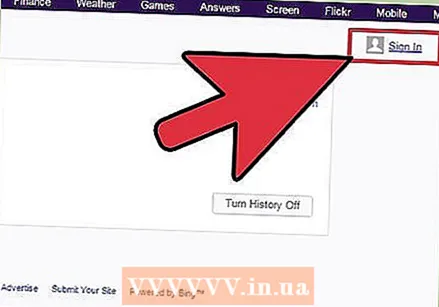 Inscrivez-vous à votre compte Yahoo!Compte. Ce n'est pas strictement nécessaire - si vous n'êtes pas connecté, vous verrez toutes les recherches que vous avez effectuées sans vous connecter à votre compte. Pour effectuer des recherches liées à votre Yahoo! compte, cliquez sur le bouton «S'inscrire» dans le coin supérieur droit.
Inscrivez-vous à votre compte Yahoo!Compte. Ce n'est pas strictement nécessaire - si vous n'êtes pas connecté, vous verrez toutes les recherches que vous avez effectuées sans vous connecter à votre compte. Pour effectuer des recherches liées à votre Yahoo! compte, cliquez sur le bouton «S'inscrire» dans le coin supérieur droit. 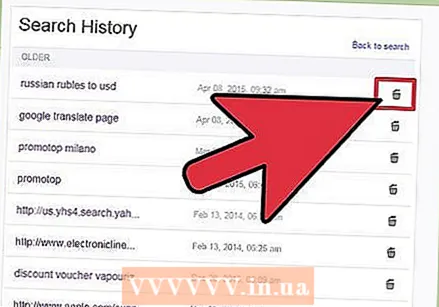 Supprimez une seule entrée en cliquant sur le bouton de la corbeille. Chaque recherche que vous avez effectuée a ce bouton à droite de l'entrée.
Supprimez une seule entrée en cliquant sur le bouton de la corbeille. Chaque recherche que vous avez effectuée a ce bouton à droite de l'entrée. 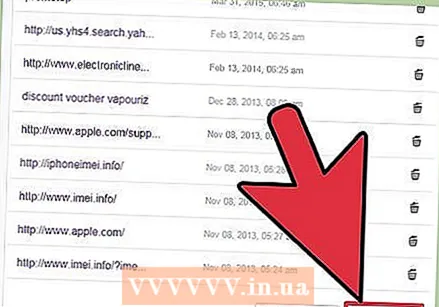 Supprimez tout votre historique de recherche en cliquant sur le bouton "Effacer l'historique". Il vous sera demandé de confirmer que vous souhaitez supprimer l'intégralité de votre historique.
Supprimez tout votre historique de recherche en cliquant sur le bouton "Effacer l'historique". Il vous sera demandé de confirmer que vous souhaitez supprimer l'intégralité de votre historique. 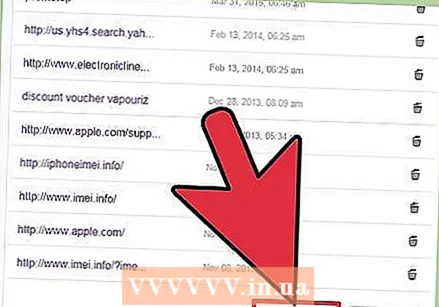 Empêchez le suivi futur en cliquant sur l'option pour garder une trace de l'historique. Yahoo! n'enregistrera plus votre historique de recherche.
Empêchez le suivi futur en cliquant sur l'option pour garder une trace de l'historique. Yahoo! n'enregistrera plus votre historique de recherche. 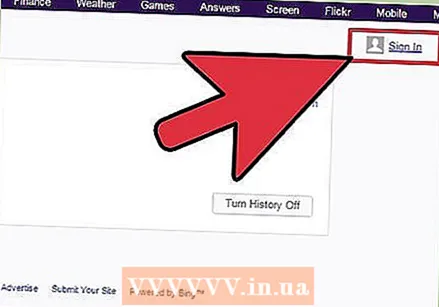 Connectez-vous à tout autre compte dont vous souhaitez supprimer l'historique. Yahoo! stocke l'historique de recherche pour chaque compte séparément. Il stocke également l'historique de votre session de navigation actuelle lorsque vous n'êtes pas connecté. Assurez-vous de tout vérifier si vous essayez d'effacer complètement vos traces.
Connectez-vous à tout autre compte dont vous souhaitez supprimer l'historique. Yahoo! stocke l'historique de recherche pour chaque compte séparément. Il stocke également l'historique de votre session de navigation actuelle lorsque vous n'êtes pas connecté. Assurez-vous de tout vérifier si vous essayez d'effacer complètement vos traces.
Méthode 2 sur 2: Mobile
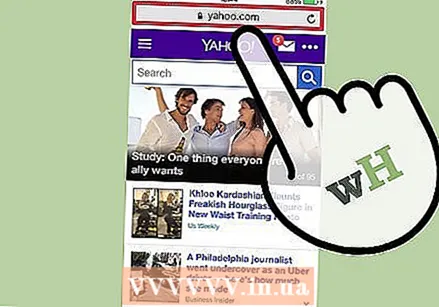 Connectez-vous à.yahoo.com avec Yahoo! compte dont vous souhaitez supprimer l'historique. Ce n'est pas strictement nécessaire - si vous n'êtes pas connecté, vous verrez toutes les recherches que vous avez effectuées sans vous connecter à votre compte.
Connectez-vous à.yahoo.com avec Yahoo! compte dont vous souhaitez supprimer l'historique. Ce n'est pas strictement nécessaire - si vous n'êtes pas connecté, vous verrez toutes les recherches que vous avez effectuées sans vous connecter à votre compte. - Pour voir les recherches associées à votre Yahoo! compte, appuyez sur le bouton Menu (☰) dans le coin supérieur droit, puis connectez-vous avec votre compte Yahoo! Compte.
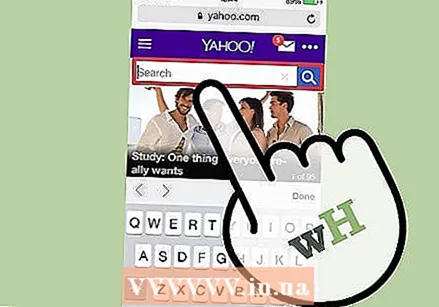 Effectuez une recherche sur.yahoo.com. Vous devez être sur la page des résultats de recherche pour accéder à votre historique de recherche.
Effectuez une recherche sur.yahoo.com. Vous devez être sur la page des résultats de recherche pour accéder à votre historique de recherche. 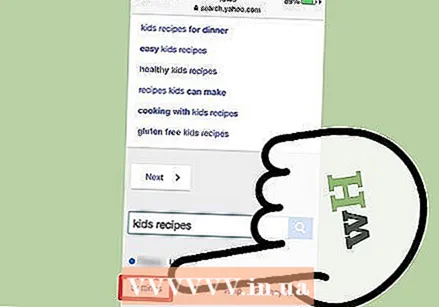 Faites défiler vers le bas de la page de résultats et appuyez sur "Paramètres". Ceci est en dessous de la barre de recherche inférieure.
Faites défiler vers le bas de la page de résultats et appuyez sur "Paramètres". Ceci est en dessous de la barre de recherche inférieure. 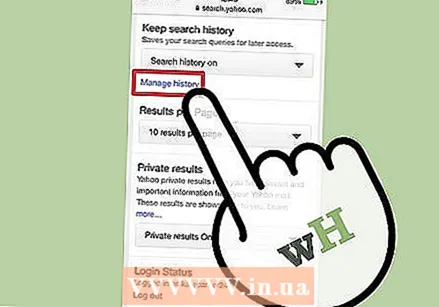 Appuyez sur le lien "Gérer l'historique". Vous pouvez le trouver dans la catégorie "Enregistrer l'historique des recherches".
Appuyez sur le lien "Gérer l'historique". Vous pouvez le trouver dans la catégorie "Enregistrer l'historique des recherches". 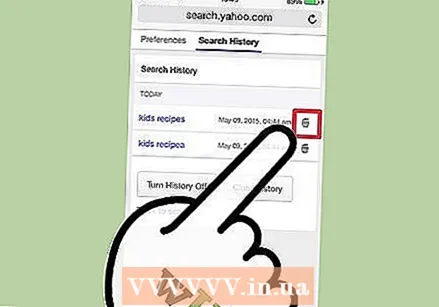 Supprimez une seule entrée en appuyant sur le bouton de la corbeille. Chaque recherche que vous avez effectuée aura ce bouton à droite de l'entrée.
Supprimez une seule entrée en appuyant sur le bouton de la corbeille. Chaque recherche que vous avez effectuée aura ce bouton à droite de l'entrée. 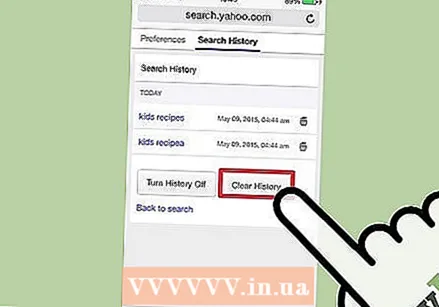 Supprimez tout votre historique de recherche en appuyant sur le bouton "Effacer l'historique". Il vous sera demandé de confirmer que vous souhaitez supprimer l'intégralité de votre historique.
Supprimez tout votre historique de recherche en appuyant sur le bouton "Effacer l'historique". Il vous sera demandé de confirmer que vous souhaitez supprimer l'intégralité de votre historique. 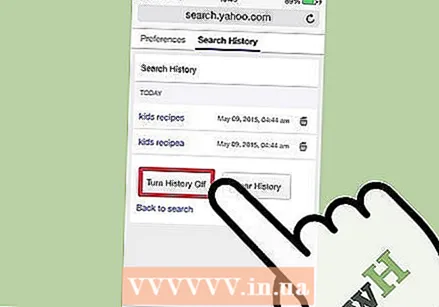 Empêchez le suivi futur en désactivant le suivi de l'historique. Yahoo! n'enregistrera plus votre historique de recherche.
Empêchez le suivi futur en désactivant le suivi de l'historique. Yahoo! n'enregistrera plus votre historique de recherche. 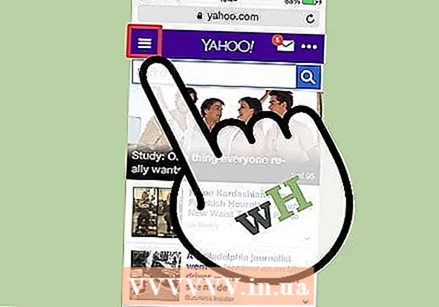 Connectez-vous à tout autre compte dont vous souhaitez supprimer l'historique. Yahoo! stocke l'historique de recherche pour chaque compte séparément. Il stocke également l'historique de votre session de navigation actuelle lorsque vous n'êtes pas connecté. Assurez-vous de tout vérifier si vous essayez d'effacer complètement vos traces.
Connectez-vous à tout autre compte dont vous souhaitez supprimer l'historique. Yahoo! stocke l'historique de recherche pour chaque compte séparément. Il stocke également l'historique de votre session de navigation actuelle lorsque vous n'êtes pas connecté. Assurez-vous de tout vérifier si vous essayez d'effacer complètement vos traces.



